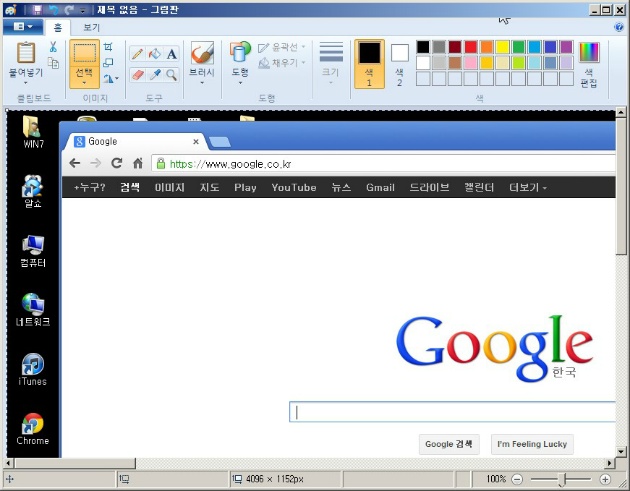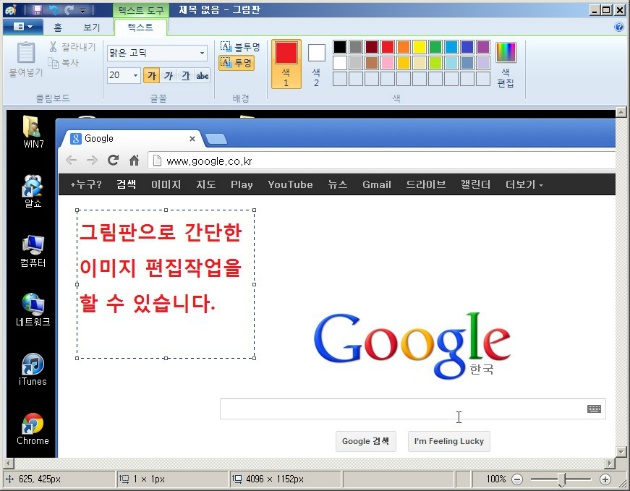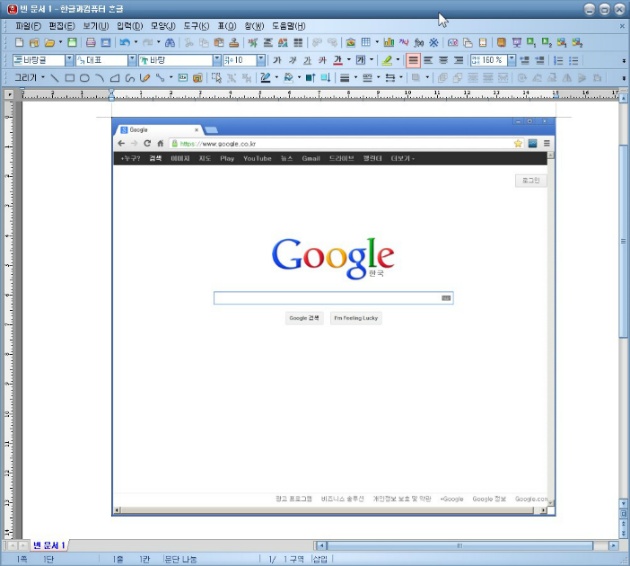Print Screen 키를 활용하여 컴퓨터 화면캡쳐하는방법 (Alt Print Screen 사용법)
Print Screen 키를 활용하여 컴퓨터 화면캡쳐하는방법 (Alt Print Screen 사용법)
윈도우를 사용하면서 컴퓨터 화면캡쳐(Capture)하는 방법은 매우 다양합니다.
전에 설명한 보조프로그램 캡처도구를 사용할 수도 있고,
각종 툴바에 포함된 캡쳐기능을 사용할 수도 있습니다.
하지만 컴퓨터 키보드에 있는 하나의 키로 화면캡쳐를 바로 할 수 있다는 것은 아시나요?
바로 Print Screen키입니다.
Print Screen키를 사용하여 화면캡쳐하기
F12 기능키와 Scroll Lock키 바로 옆에 Print Screen키가 보입니다.
이 프린트 스크린키를 누르면 컴퓨터 전체화면을 바로 캡쳐하게 됩니다.
한번 눌러보세요!
근데 캡쳐된 사진 파일은 어디로 간 걸까요?
아무리 찾아봐도 안보이더군요. 저도 처음에 정말 답답했습니다^^
따로 사진 파일이 생기는 것이 아닙니다.
윈도우에서 복사하거나 붙여넣기 할 때는 임시저장공간인 클립보드(Clipboard)를 사용합니다.
캡쳐된 사진도 바로 여기 임시저장공간인 클립보드에만 들어가 있는 상태이죠.
클립보드에 복사된 사진을 저장하기 위해서
저는 윈도우 보조프로그램인 그림판을 사용했습니다.
그림판을 실행해서 바로 Ctrl+V를 누르면
Print Screen으로 캡쳐된 전체화면이 붙여넣기되어 화면에 표시됩니다.
여기서 저장을 하면 캡쳐사진을 파일로 만들 수 있습니다.
저장하기 전에 그림판으로 간단한 편집을 할 수도 있어요.
간단한 이미지 편집 작업은 그림판으로도 충분하죠.
저처럼 포토샵을 잘 모른다면 그림판이 정말 소중한 프로그램이죠^^
편집을 하고 저장!
Alt + Print Screen 사용하여 활성화된 윈도우 창만 캡쳐하기
저는 듀얼 모니터를 사용하고 있어서 전체화면 캡쳐를 하면
(다음 팟플레이어로 함부르크 손흥민 선발경기를 보면서 포스팅하고 있습니다 ㅎㅎㅎ)
위 화면처럼 사진이 너무 커진다는 단점이 있습니다.
매번 전체화면만 캡쳐할 수도 없는 노릇이고,
그래서 사용하는 방식이 Alt - Print Screen입니다.
참고로 이번에는 그림판이 아니라 한글에서 붙여넣기 했습니다.
클립보드를 지원하는 모른 프로그램에서 붙여넣기 가능하죠.
지금 잠깐 해보니 엑셀에서도 잘되네요 ㅋ
Alt키를 누른상태에서 Print Screen키를 누르면 활성화 된 창만 캡쳐를 할 수 있습니다.
솔직히 전체화면 캡쳐보다 이 방식을 더 자주 사용됩니다.
어떻게 생각해보면 Print Screen키는 바로 이미지 파일을 만들지 않기 때문에 불편할 수도 있습니다.
문서작업과 화면캡쳐를 동시에 할 때나 캡쳐 후 바로 이미지 편집이 필요할 때
클립보드에 임시저장하는 방식인 Print Screen키는 아직도 많이 사용됩니다.
갑자기 대학시절 프로그래밍 레포트를 쓸 때
이렇게 결과값을 복사해서 붙여넣기를 한 기억이 나네요.
Print Screen키를 사용해서 화면캡쳐! 꼭 한번 해보세요^^
커서까지 캡쳐할 수 있는 무료 화면캡쳐프로그램 스크린헌터(ScreenHunter) 진짜 좋아요! 완전 추천!